Win7移动硬盘无法读盘的解决方法(快速有效解决Win7系统下移动硬盘无法识别的问题)
- 经验技巧
- 2024-08-27
- 107
在使用Win7系统时,经常会遇到移动硬盘无法读盘的情况,这给我们的数据传输和备份带来了很大的困扰。本文将介绍一些解决Win7系统下移动硬盘不读盘的方法,帮助用户快速解决这个问题。
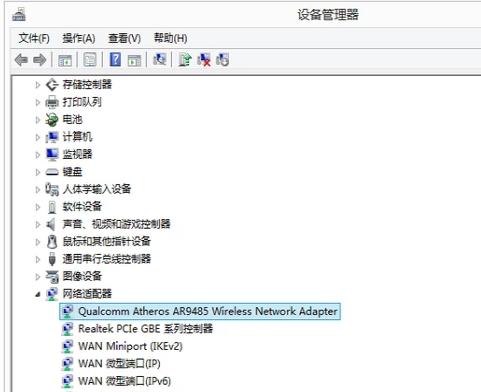
检查连接线是否松动
移动硬盘无法读盘的首要原因可能是连接线松动或损坏,首先检查USB接口和移动硬盘之间的连接线是否牢固,如果发现松动或者磨损现象,可以更换连接线后再试一次。
更换USB接口
有时候,Win7系统某个USB接口可能存在问题,导致移动硬盘无法被识别。此时,可以尝试将移动硬盘插入其他可用的USB接口,重新检测是否能够读取。
在设备管理器中查看驱动状态
打开设备管理器,找到“通用串行总线控制器”下的“USB大容量存储设备”,查看驱动状态,如果显示“此设备正常工作”,则表示驱动正常,否则可能是驱动出现了问题。
更新USB驱动程序
如果在设备管理器中发现USB驱动程序出现问题,可以尝试更新驱动程序。右键点击“USB大容量存储设备”,选择“更新驱动程序软件”,然后选择自动搜索更新。如果有可用的更新,按照指示进行安装。
检查设备管理器中的存储控制器
在设备管理器中找到“存储控制器”,展开后查看是否有黄色叹号或问号标记。如果存在标记,说明存储控制器出现问题,可能会导致移动硬盘无法读盘。此时,可以尝试更新或者重新安装存储控制器的驱动程序。
检查移动硬盘的电源供应
移动硬盘需要足够的电源供应才能正常工作,如果电源不足,可能会导致无法读盘。此时,可以尝试连接移动硬盘的电源适配器,或者更换一个高质量的USB数据线来提供稳定的电源供应。
检查移动硬盘的分区和格式
如果移动硬盘没有分区或者分区格式不兼容Win7系统,也会导致无法读盘。可以使用磁盘管理工具对移动硬盘进行分区和格式化,确保与Win7系统兼容。
禁用电源管理选项
有些电脑默认启用了电源管理选项,这可能会导致移动硬盘进入睡眠状态,无法被识别。可以在设备管理器中找到移动硬盘,进入属性设置,禁用“允许计算机关闭此设备以节省电源”选项。
使用病毒查杀工具扫描移动硬盘
有时候,移动硬盘被病毒感染也会导致无法读盘。可以使用安全可靠的病毒查杀工具对移动硬盘进行全盘扫描,清除病毒后再试一次。
尝试使用其他电脑或系统
如果以上方法都无效,可以尝试将移动硬盘连接到其他电脑上,或者使用其他系统进行尝试。如果在其他设备或系统上可以正常读取移动硬盘,可能是Win7系统本身的问题。
检查硬件故障
如果以上方法都无效,那么很可能是移动硬盘本身存在硬件故障。可以将移动硬盘送修或者更换新的硬盘。
联系技术支持
如果您对硬件维修不熟悉或者没有时间处理,可以联系移动硬盘的品牌厂商或者售后技术支持,寻求专业的帮助和解决方案。
注意数据备份
在解决移动硬盘无法读盘问题的过程中,一定要注意数据的备份。在操作过程中,有可能会导致数据丢失或者损坏,因此及时备份数据是非常重要的。
定期维护和保养
为了避免移动硬盘无法读盘的问题再次发生,定期维护和保养是必不可少的。可以定期清理移动硬盘的接口和连接线,保持干净,并定期进行病毒查杀以及系统优化。
在使用Win7系统时,移动硬盘无法读盘是一个常见的问题,但我们可以通过检查连接线、更换USB接口、更新驱动程序、检查存储控制器、检查分区和格式、禁用电源管理选项等方法来解决。如果仍无法解决问题,可以考虑硬件故障或者联系技术支持。无论如何,我们都应该时刻保持数据备份的意识,定期维护和保养移动硬盘,以确保数据的安全和可靠性。
Win7移动硬盘无法读取的解决方法
在使用Windows7操作系统时,有时候可能会遇到移动硬盘无法被系统正确识别的问题,这给我们的文件传输和数据备份带来了困扰。本文将针对Win7移动硬盘不读盘的问题进行详细介绍,并提供解决方法,希望能够帮助到有相同问题的用户。
硬件检查
1.检查连接线是否松动
如果移动硬盘连接线松动或接触不良,将导致系统无法正确读取硬盘。可以尝试重新插拔连接线,确保连接紧密稳固。
驱动更新
2.检查设备管理器中的硬盘驱动
打开设备管理器,检查“磁盘驱动器”中是否存在黄色感叹号或问号标记。如果有,说明驱动程序可能出现了问题。右键点击该驱动器,选择“更新驱动程序”进行更新。
系统设置检查
3.检查磁盘管理设置
打开控制面板,找到“系统和安全”下的“管理工具”,点击“磁盘管理”。检查移动硬盘是否显示在磁盘列表中,如果没有,可能需要对硬盘进行分区或格式化。
软件冲突排除
4.关闭第三方安全软件
某些第三方安全软件会对移动硬盘进行拦截,导致无法读取。可以尝试关闭相关软件,然后重新连接移动硬盘看是否解决问题。
驱动程序修复
5.使用设备管理器修复驱动程序
打开设备管理器,找到移动硬盘的驱动程序,右键点击选择“卸载设备”。然后重新插拔移动硬盘,系统会自动重新安装驱动程序。
数据恢复
6.使用数据恢复软件
如果以上方法无法解决问题,可能是文件系统损坏或者分区表错误导致的。此时可以尝试使用数据恢复软件来进行修复和恢复数据。
更换USB接口
7.尝试更换其他USB接口
有时候USB接口可能存在故障,导致移动硬盘无法被正确读取。可以尝试更换其他可用的USB接口,然后重新连接移动硬盘。
更换数据线
8.更换移动硬盘数据线
移动硬盘的数据线也可能存在问题,例如线路短路或者接口损坏等。可以尝试更换一根新的数据线,看是否解决问题。
检查系统更新
9.检查系统是否有更新
打开控制面板,找到“系统和安全”下的“WindowsUpdate”,点击“检查更新”。如果有可用的更新,及时安装并重启系统,以确保系统的正常运行。
操作系统兼容性
10.检查移动硬盘是否支持Win7系统
某些移动硬盘可能不支持较旧的操作系统,例如Windows7。可以查阅硬盘的产品说明书或官方网站,确认其是否支持Win7系统。
BIOS设置检查
11.检查BIOS设置
在开机过程中,按下相应键进入BIOS设置界面。检查是否开启了外接设备的支持,以及USB接口的识别和读取设置是否正确。
寻求专业帮助
12.咨询专业维修人员
如果以上方法均无效,建议寻求专业的技术支持或维修服务,以获取更具体、个性化的解决方案。
防止数据丢失
13.定期备份重要数据
无论遇到什么问题,我们都应该意识到数据丢失的风险。定期备份重要数据是非常必要的,以免发生数据丢失后无法恢复的情况。
避免操作不当
14.避免频繁拔插移动硬盘
频繁的拔插移动硬盘会增加硬件接口的磨损和故障的风险,因此应尽量避免不必要的拔插操作。
通过对Win7移动硬盘无法读取的解决方法进行详细介绍,我们可以看到,针对此类问题,从硬件检查到系统设置、驱动更新、软件冲突排除等多个方面的解决方法都是值得尝试的。希望以上方法能够帮助到遇到相同问题的用户,顺利解决移动硬盘不读盘的困扰。同时也提醒大家,定期备份重要数据,并保持正确的使用习惯,以防止数据丢失带来的困扰和损失。
版权声明:本文内容由互联网用户自发贡献,该文观点仅代表作者本人。本站仅提供信息存储空间服务,不拥有所有权,不承担相关法律责任。如发现本站有涉嫌抄袭侵权/违法违规的内容, 请发送邮件至 3561739510@qq.com 举报,一经查实,本站将立刻删除。